فهرست مطالب
بنابراین سعی کردید یک فایل .rar را که در اینترنت دانلود کرده اید یا از یک همکار/دوست از طریق ایمیل دریافت کرده اید باز کنید. سپس یک خطای عجیب در مک خود دریافت می کنید زیرا فایل باز نمی شود.
این واقعا ناامید کننده است. از زمانی که از مک بوک پرو خود برای برقراری ارتباط با دیگرانی که از رایانه شخصی ویندوزی استفاده می کنند، آنجا بوده ام. در واقع، چند سال پیش زمانی که از رایانه شخصی به مک تغییر کردم، با همین مشکل مواجه شدم.
خوشبختانه، با یک برنامه شگفت انگیز به نام Unarchiver، بهترین برنامه استخراج RAR برای مک، توانستم آن را برطرف کنم. . به علاوه، هنوز رایگان است.
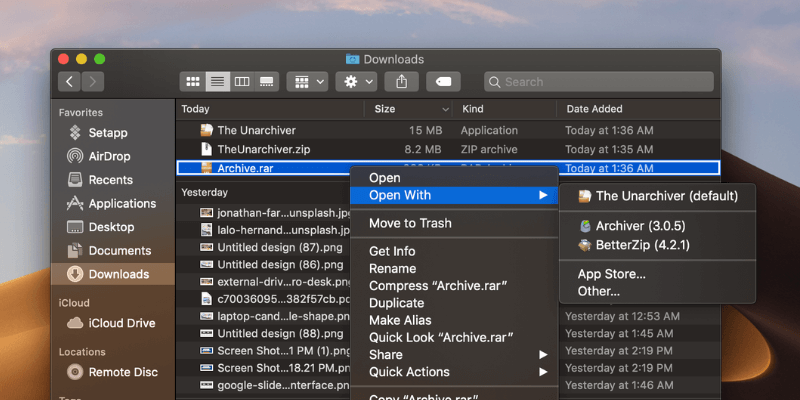
در همین حال، من همچنین ده ها برنامه دیگر را در مک خود آزمایش کردم و آنهایی را که رایگان و آسان برای استفاده هستند فیلتر کردم و می توانید در ادامه بیشتر بخوانید.
فایل RAR چیست. ?
RAR یک فایل فشرده کوتاه برای Roshal Archive است. به بیان ساده، یک فایل .rar مانند یک محفظه داده بزرگ است که مجموعه ای از فایل ها و پوشه های جداگانه را در خود نگه می دارد.
چرا از RAR استفاده کنیم؟ زیرا حجم فایلها و پوشههای شما را کاهش میدهد و در عین حال تمام محتوا را 100% دست نخورده نگه میدارد. با RAR، ذخیره آن در رسانه های قابل جابجایی یا انتقال از طریق اینترنت بسیار ساده تر است.
طبق این تصویر مقایسه ای ارائه شده توسط Compression Ratings، فایل های RAR به فشرده سازی بسیار بالاتری، به ویژه در فایل های چند رسانه ای، دست می یابند. همچنین تقسیم یا بازیابی آنها پس از خراب شدن آسانتر از سایر گزینه های جایگزین مانند فایل های ZIP یا 7Zip است.
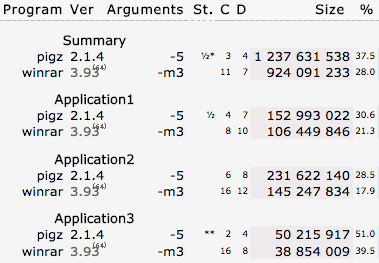
چگونه یک بایگانی RAR را در Mac باز کنیم؟
بر خلافسایر فایل های بایگانی، به عنوان مثال، یک بایگانی ZIP را می توان مستقیماً با استفاده از عملکرد پیش فرض در Mac ایجاد یا استخراج کرد، یک فایل RAR فقط با استفاده از نرم افزار شخص ثالث باز می شود... که متاسفانه، اپل را ندارد. در Archive Utility تعبیه شده است.
به همین دلیل است که تعداد زیادی برنامه شخص ثالث در اینترنت موجود است که ادعا می کنند می توانند این کار را انجام دهند. برخی از آنها تاریخ گذشته هستند، در حالی که برخی از شما نیاز به پرداخت دارند. اما ما چندین گزینه رایگان برای انجام کار داریم. من بسیاری را آزمایش کرده ام و در اینجا مواردی هستند که هنوز کار می کنند.
برنامه های رایگان استخراج کننده RAR که در Mac کار می کنند
به روز رسانی سریع : من به تازگی یک برنامه قدرتمندتر پیدا کردم BetterZip نامیده می شود - که به شما امکان می دهد نه تنها انواع مختلفی از بایگانی ها را استخراج کنید، بلکه می توانید از آن برای ایجاد آرشیو یا پیش نمایش محتوای یک آرشیو بدون استخراج نیز استفاده کنید. این ویژگیهای اضافی در Unarchiver یا Archive Utility موجود نیستند. من BetterZip را به کسانی از شما توصیه می کنم که اغلب انواع مختلفی از فایل ها را در رایانه شخصی و مک مدیریت می کنند. توجه: BetterZip یک نرم افزار رایگان نیست، اما یک نسخه آزمایشی رایگان ارائه شده است.
1. Unarchiver
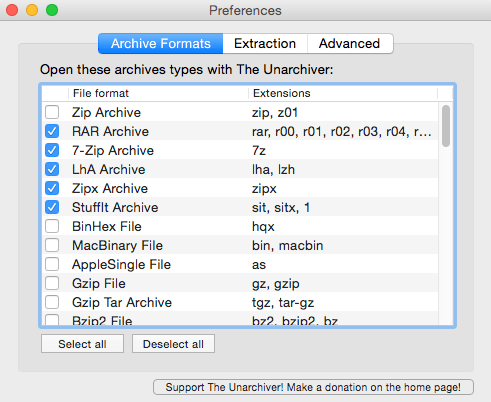
The Unarchiver مورد علاقه من است. همانطور که از نام آن مشخص است، تقریباً هر بایگانی را فوراً بدون راهاندازی برنامه باز میکند. این برنامه بسیار قدرتمند است و حتی کاری را انجام می دهد که Archive Utility داخلی قادر به انجام آن نیست - آرشیوهای RAR را استخراج می کند. همچنین از مدیریت نام فایل ها در مجموعه کاراکترهای خارجی پشتیبانی می کند.
2. B1 Free Archiver
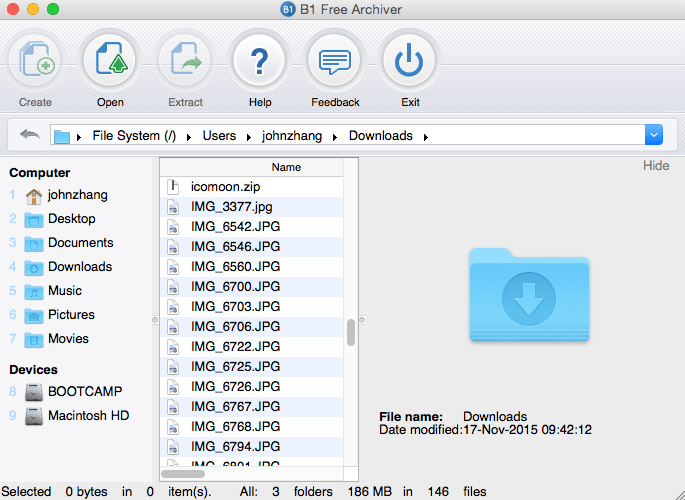
یکی دیگر از برنامه های منبع باز عالی، B1 Free Archiver به عنوان یک برنامه همه کاره برای مدیریت آرشیو فایل ها عمل می کند. همانطور که از اسکرین شات بالا می بینید، این ابزار به شما امکان ایجاد، باز کردن و استخراج آرشیو را می دهد. این فایل .rar، .zip و 35 فرمت فایل دیگر را باز می کند. علاوه بر Mac، نسخههایی برای ویندوز، لینوکس و اندروید نیز وجود دارد.
3. UnRarX
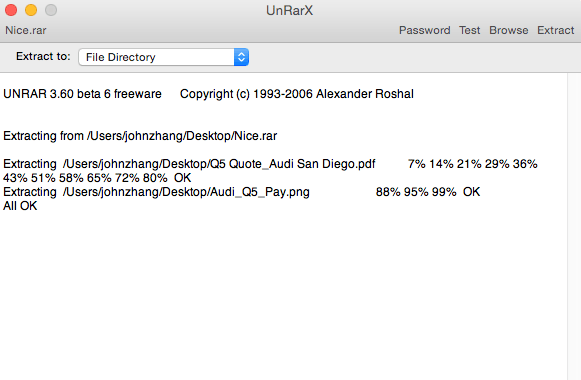
UnRarX یک ابزار ساده است که برای گسترش فایلهای .rar و بازیابی آرشیوهای خراب یا از دست رفته طراحی شده است. با فایل های .par و .par2. عملکرد استخراج نیز دارد. برای انجام این کار، به سادگی برنامه را باز کنید، فایل های آرشیو خود را به رابط بکشید، و UnRarX محتوا را به مقصد مشخص شده باز می کند.
4. StuffIt Expander Mac
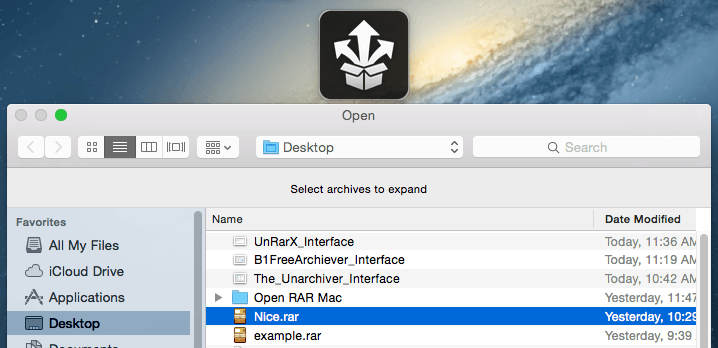
StuffIt Expander برای مک به شما اجازه می دهد تا آرشیوهای Zip و RAR را از حالت فشرده خارج کنید. استفاده از برنامه را بسیار آسان یافتم. پس از نصب برنامه، باید یک آیکون را مشاهده کنید (همانطور که در بالای تصویر بالا نشان داده شده است). روی آن کلیک کنید. بعد، فایل را انتخاب کنید، مقصد را برای ذخیره فایل های استخراج شده خود مشخص کنید، و کار تمام است.
5. MacPar deLuxe
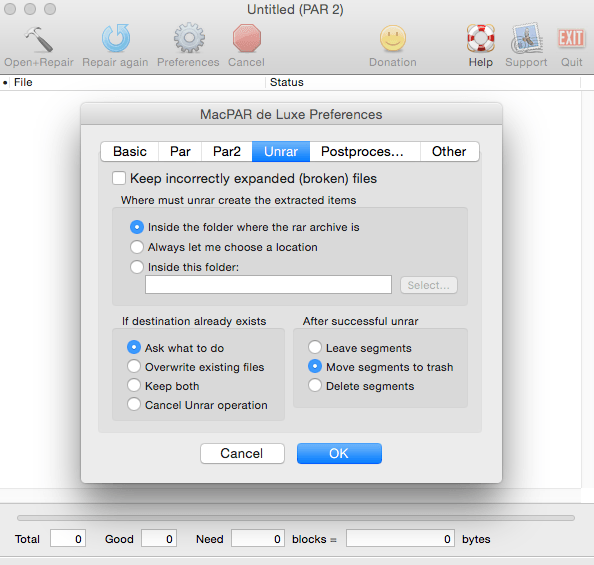
یک ابزار عالی دیگر که می تواند فایل های RAR را باز کند، و خیلی فراتر از آن انجام دهید! MacPAR deLuxe که در اصل برای بازیابی اطلاعات گم شده یا خراب با پردازش فایلهای "par" و "par2" طراحی شده بود، میتواند دادهها را با موتور unrar داخلی خود باز کند. اگر کاربر مکینتاش هستید که مکرراً یافایل های باینری را آپلود می کند، پس به احتمال زیاد این برنامه کاربردی را دوست خواهید داشت. میتوانید آن را از سایت رسمی آن در اینجا دریافت کنید.
6. iZip برای Mac
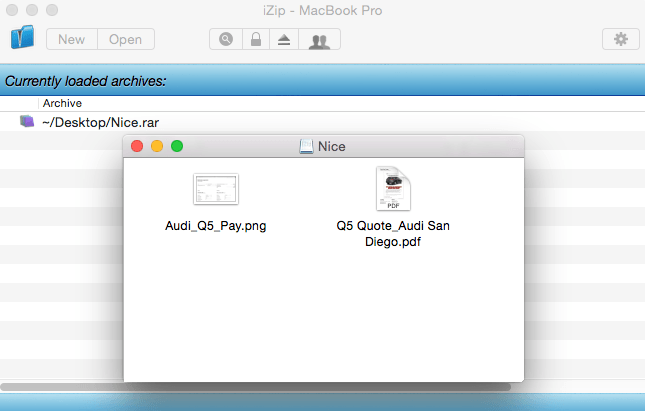
iZip ابزار قدرتمند و در عین حال مؤثر دیگری است که از ابتدا برای کاربران مک ساخته شده است تا فشردهسازی یا از حالت فشرده خارج شوند. امن، و به اشتراک گذاری فایل ها به راحتی. این نرم افزار از انواع فرمت های آرشیو از جمله RAR، ZIP، ZIPX، TAR و 7ZIP پشتیبانی می کند. برای باز کردن یک فایل، کافی است آن را بکشید و در رابط اصلی نرم افزار رها کنید. پنجره دیگری با فایل های استخراج شده باز می شود. فوق العاده سریع!
7. RAR Extractor Free
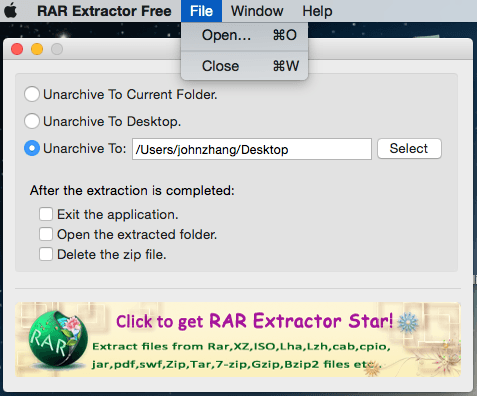
RAR Extractor Free برنامه ای است که در استخراج فایل های Rar، Zip، Tar، 7-zip، Gzip، Bzip2 به راحتی و ایمن تخصص دارد. . پس از دانلود و راهاندازی برنامه، یک پنجره بازشو خواهید دید که از شما میخواهد مکان «unarchive» را مشخص کنید. برای بارگیری فایلهای خود، باید به سمت چپ بالا بروید و روی «Open» کلیک کنید.
8. SimplyRAR (Mac)
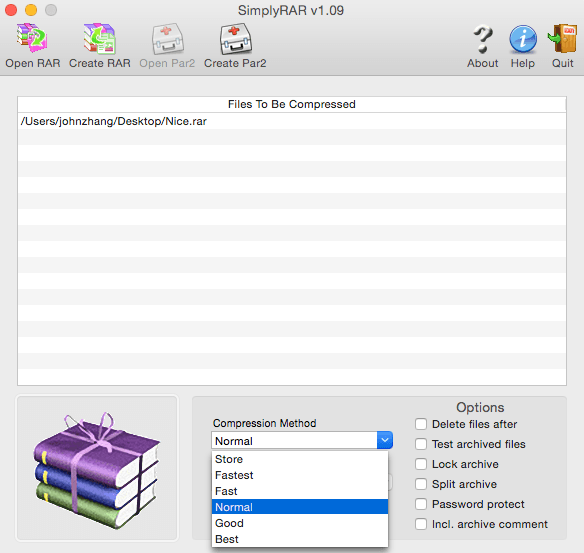
SimplyRAR یکی دیگر از برنامههای بایگانی عالی برای Mac است. سیستم عامل همانطور که از نام آن پیداست، SimplyRAR یک برنامه ساده برای استفاده است که بایگانی و حذف فایل ها را آسان می کند. با انداختن فایل در برنامه، انتخاب روش فشرده سازی و کشیدن ماشه، آن را باز کنید. نقطه ضعف برنامه این است که دریافت پشتیبانی از برنامهنویس دشوار خواهد بود، زیرا به نظر میرسد که آنها دیگر در کار نیستند.
9. RAR Expander
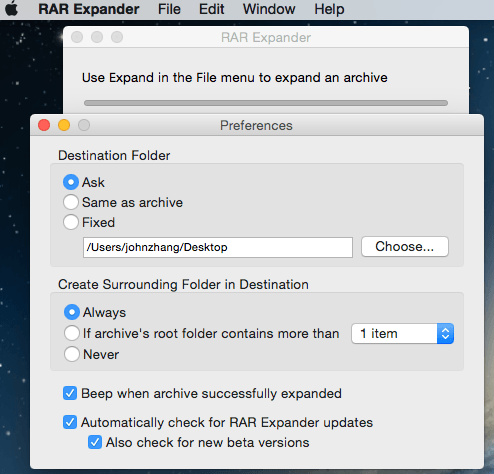
RAR Expander (Mac) یک ابزار GUI تمیز برای ایجاد استو گسترش آرشیوهای RAR. از آرشیوهای تک، چند بخشی یا محافظت شده با رمز عبور پشتیبانی می کند. همچنین دارای پشتیبانی از AppleScript است و شامل اسکریپتهای نمونه است تا به شما کمک کند چندین بایگانی را همزمان مدیریت کنید.
10. Zipeg
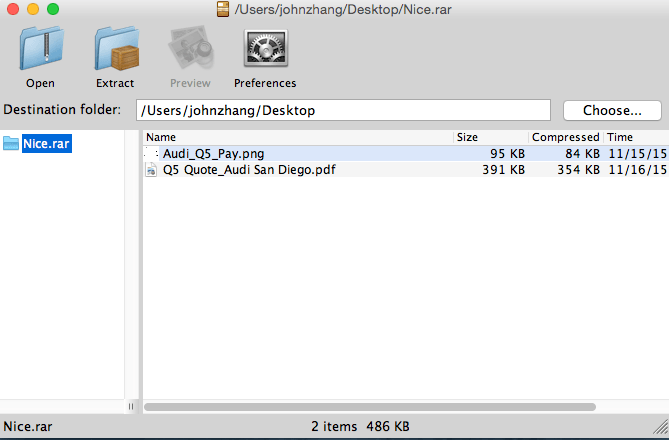
Zipeg نیز مفید و در عین حال رایگان است. چیزی که من واقعاً دوست دارم توانایی آن برای پیش نمایش کل یک فایل قبل از استخراج آن است. همچنین از فایل های محافظت شده با رمز عبور و فایل های چند بخشی پشتیبانی می کند. توجه: برای باز کردن نرمافزار، باید زمان اجرا جاوا SE 6 قدیمی را نصب کنید (به این مقاله پشتیبانی اپل مراجعه کنید).
بنابراین، چگونه فایلهای RAR را در مک استخراج یا از حالت فشرده خارج میکنید؟ آیا برنامه Unarchiver مک بهتری نسبت به موارد ذکر شده در بالا پیدا می کنید؟ با گذاشتن نظر در زیر به من اطلاع دهید.

